Özel Alanları Kullanarak WooCommerce Ürün Sayfalarınızı Yükseltin
Yayınlanan: 2021-08-09WooCommerce mağazanızı geliştirmek istiyorsanız, WooCommerce özel alanlarını nasıl kullanacağınızı öğrenmek, araç kemerinizde bulunması gereken harika bir araçtır.
Özel alanlar, mağazanızı özelleştirmek için gerçekten yararlı olan WooCommerce ürünleriniz hakkında ek bilgiler toplamanıza ve görüntülemenize olanak tanır.
Doğru araçlarla, WooCommerce özel alanlarının da karmaşık olması gerekmez. Özel alanlar eklemek için kesinlikle kod kullanabilirsiniz, ancak Elementor, Elementor'un görsel arayüzünden her şeyi yapmanıza izin veren özel alanlarla çalışmanın daha kolay bir yolunu sunar.
Bu gönderide, aşağıdakiler de dahil olmak üzere WooCommerce özel alanları hakkında bilmeniz gereken her şeyi ele alacağız:
- WooCommerce özel alanlarının ne olduğuna ve mağazanızı iyileştirmeye nasıl yardımcı olduklarına daha derin bir bakış.
- WooCommerce'e ekleyebileceğiniz farklı özel alan türleri.
- WooCommerce özel alanları ve ürün özellikleri/taksonomileri ne zaman kullanılır?
- Arka uçta WooCommerce özel alanları nasıl oluşturulur.
- Elementor Pro veya özel kod kullanarak mağazanızın ön ucunda özel alanlar nasıl görüntülenir?
Başlayalım!
İçindekiler
- WooCommerce Özel Alanları Nelerdir?
- arka uç
- Başlangıç aşaması
- Farklı WooCommerce Özel Alan Türleri
- Ek Ürün Veri Alanları
- Özel Giriş Alanları
- WooCommerce Özel Alanlar ve Nitelikler (Taksonomiler)
- WooCommerce Özel Alanları Nasıl Oluşturulur
- WooCommerce Özel Ürün Veri Alanları Nasıl Oluşturulur
- Özel WooCommerce Ürün Giriş Alanları Nasıl Oluşturulur
- WooCommerce Özel Alanları Nasıl Görüntülenir
- eleman
- Functions.php Dosyası
WooCommerce Özel Alanları Nelerdir?
WooCommerce özel alanları, sitenizdeki ürünlerle ilgili ek bilgileri depolamanıza ve görüntülemenize olanak tanır. Tıpkı normal WordPress özel alanları gibidirler, ancak özellikle WooCommerce ürünleriniz hakkında bilgi toplarlar.
Varsayılan olarak WooCommerce, fiyatlar ve ürün açıklamaları gibi çoğu ürün için geçerli olan üst düzey alanlar sunar. Ancak, mağazanıza özgü alanlar oluşturmanız için size bir yol sağlamaz.
Özel alanların yararlı olabileceği yer burasıdır.
arka uç
Arka uçta özel alanlar, ürünlerinizle ilgili benzersiz ayrıntıları ve bilgileri saklamayı kolaylaştırır. Yapılandırılmamış ürün açıklama kutusuna özel bilgiler koymaya çalışmak yerine, tüm önemli ayrıntılar için ayrılmış alanlar oluşturarak ürünleri yönetmeyi ve güncellemeyi kolaylaştırabilirsiniz.
Başlangıç aşaması
Ön uçta, özel alanlar, tüm bu bilgileri yapılandırılmış bir şekilde görüntülemenize yardımcı olur. Gerekirse, alışveriş yapanlardan, mağazanızdan satın aldıkları bir mücevher parçasına eklemek için özel bir gravür mesajı girmelerine izin vermek gibi ek bilgiler toplama şansı da verirler.
Tüm bunların nasıl bir araya geldiğinden hala tam olarak emin değilseniz - endişelenmeyin! Bir sonraki bölümde, mağazanızı geliştirmek için özel alanları nasıl kullanabileceğinize dair bazı gerçek örnekler vereceğiz.
Farklı WooCommerce Özel Alan Türleri
WooCommerce mağazaları için göreceğiniz iki yaygın özel alan türü vardır:
- Ürün veri alanları – bunlar, bir ürün hakkında ek bilgileri saklamanıza olanak tanır . Mağaza yöneticisi olarak bu verileri arka uç WordPress panonuzdan gireceksiniz. Ardından, verileri ürün sayfalarınızda görüntülersiniz.
- Özel giriş alanları – bunlar, alışveriş yapanlardan bir ürün hakkında ek bilgi toplamanıza olanak tanır. Genellikle bu, bir tür özelleştirilebilir ürün oluşturmanıza yardımcı olmak içindir. Buradaki temel fark, alışveriş yapanların verileri sitenizin ön ucundan girmesidir.
Mağazanızın durumuna bağlı olarak, yalnızca bir tür WooCommerce özel alanı kullanabilirsiniz. Veya, hem ek bilgileri görüntüleyebilmeniz hem de alışveriş yapanlardan ek bilgi toplayabilmeniz için her iki türü de kullanabilirsiniz.
Onlara daha ayrıntılı bakalım.
Ek Ürün Veri Alanları
WooCommerce özel alanlarının en yaygın kullanımı, bir ürün hakkında ek bilgi görüntülemektir. Arka uç WooCommerce giriş alanları "herkese uyan tek bedendir", ancak ürünleriniz hakkında benzersiz bilgileri yapılandırılmış bir şekilde görüntülemek istediğiniz durumlar olabilir.
Örneğin, çevrimiçi bir kitap mağazanız olabilir ve sattığınız kitaplarla ilgili eleştirmenlerden gelen olumlu yorumlardan küçük parçalar eklemek isteyebilirsiniz. Elbette, bunları doğrudan ürün açıklamasına dahil edebilirsiniz, ancak özel alanlar kullanmak, bu alıntılara özel girdi alanları vermenize olanak tanır ve bunları nereye yerleştireceğiniz üzerinde daha fazla kontrole sahip olursunuz.
Ya da belki grafik tişörtler satıyorsunuz ve her bir tişörtün tasarımcısı hakkında bilgi toplamak ve görüntülemek istiyorsunuz.
Arka uçta bazı özel alanlar eklemeye bir örnek:
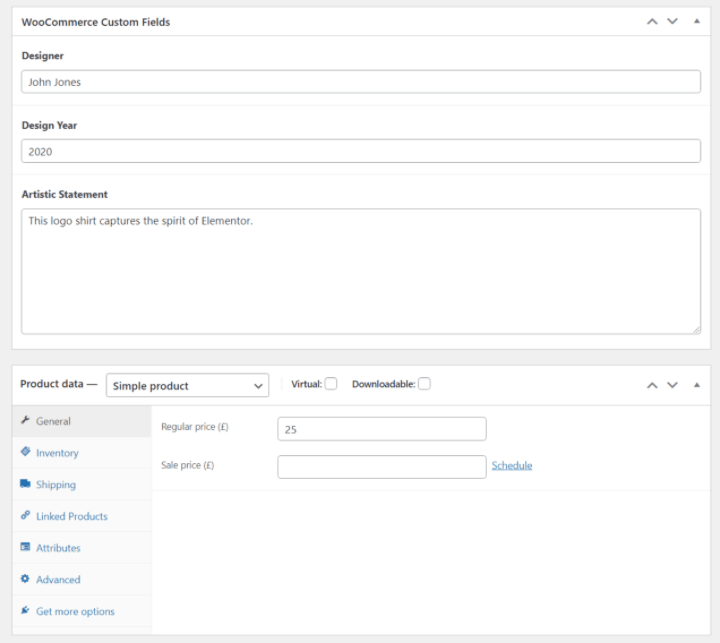
Ardından bu bilgileri ürün sayfalarınızda istediğiniz yerde şu şekilde görüntüleyebilirsiniz:
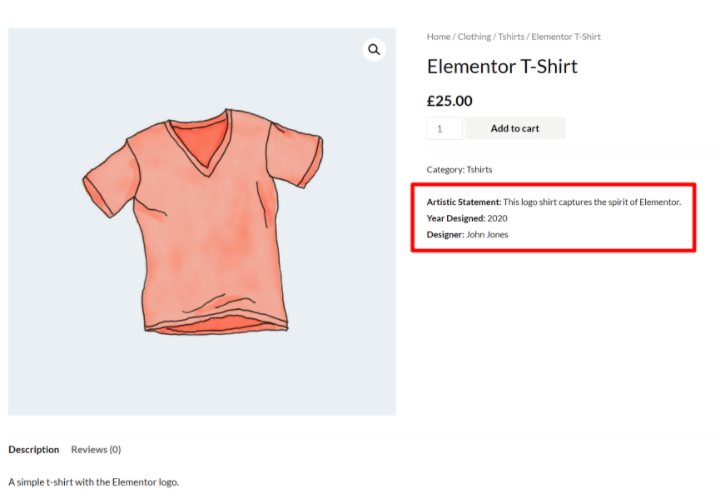
Temel olarak, bir ürün hakkında herhangi bir tür ek bilgi görüntülemek isterseniz, bu bilgileri özel alanlara koymak aşağıdaki nedenlerden dolayı gerçekten yararlı olabilir. Yapabilirsiniz…
- Gelecekte bilgi eklemeyi ve bilgileri güncellemeyi kolaylaştıran özel giriş alanları oluşturun.
- Bilgileri tam olarak koymak istediğiniz yerde görüntüleyin. Ürün sayfalarınızın herhangi bir yerine yerleştirebilirsiniz. Ve Elementor ile bunu yapmak için herhangi bir kod bilmenize bile gerek yok.
- Bilgileri istediğiniz gibi biçimlendirin. Örneğin, dikkat çekmek için renkler, kenarlıklar vb. ekleyebilirsiniz.
Özel Giriş Alanları
WooCommerce özel alanlarını kullanmak için başka bir seçenek, alışveriş yapanların ürünü özelleştirebilmeleri veya ek bilgiler sağlayabilmeleri için tek ürün sayfalarınızda özel giriş alanları oluşturmaktır.
Örneğin, belirli bir tür mücevher satıyorsunuz ve müşterilerinize satın aldıkları ürün üzerinde özel bir gravür oluşturma olanağı vermek istiyorsunuz. Veya alışveriş yapanların bir gömlek üzerine serigrafik olarak özel bir mesaj girmesine izin vermek isteyebilirsiniz.
Bu kullanım örneklerini gerçekleştirmek için ön uç ürün sayfasına bir metin giriş alanı ekleyebilirsiniz.
Önceki bölümdeki özel veri alanlarına ek olarak böyle bir giriş alanı ekleyen bir örnek:
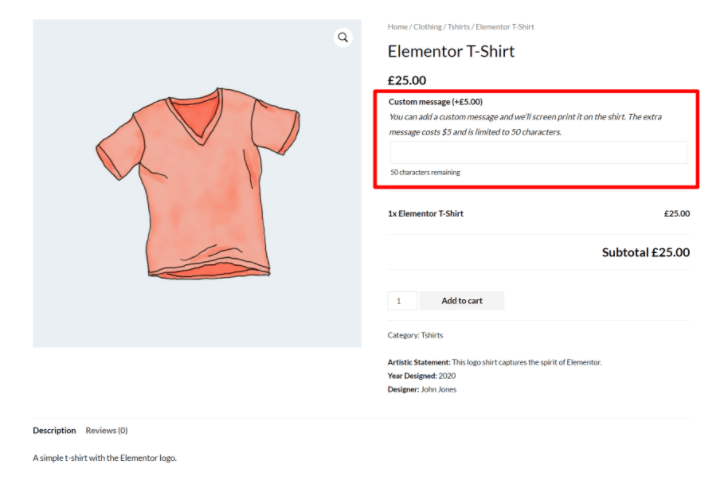
WooCommerce Özel Alanlar ve Nitelikler (Taksonomiler)
Ek ürün verileri toplamak istiyorsanız, bir başka popüler seçenek de WooCommerce özellikleri ve sınıflandırmalarıdır. Bir ürünü özelleştirirken bunlara "öznitelikler" denir, ancak WooCommerce'in arka uçta yaptığı şey, oluşturduğunuz her özellik için yeni bir özel sınıflandırma oluşturmaktır.
Nitelikler ve sınıflandırmalar da bir ürün hakkında bilgi depolamanın çok faydalı bir yoludur, ancak farklı bir işleve hizmet ederler, bu nedenle farkı anlamak önemlidir:
- Nitelikler/taksonomiler – bunları bir tür kategori gibi ürünleri birlikte gruplamak için kullanırsınız. Müşterileriniz, belirli bir özelliğe sahip tüm ürünleri filtrelemek için bu bilgileri kullanabilir. WooCommerce zaten varsayılan olarak iki sınıflandırma içerir – ürün kategorileri ve etiketler – ancak sınırsız özel sınıflandırma eklemek için öznitelikleri kullanabilirsiniz.
- Özel alanlar – bunları her bir ürüne özgü bilgileri depolamak için kullanırsınız. Ürünler, özel alan bilgilerine göre gruplandırılmaz.
Her birinin ne zaman kullanılacağına dair bazı örneklere bakalım…
İlk olarak, farklı renklerde bir dizi farklı tişört tasarımı sattığınızı varsayalım. Alışveriş yapanların ilgilendikleri renk(ler)deki tüm gömlekleri filtreleyebilmeleri için her bir tişörtün rengiyle ilgili bilgileri saklamanın bir yolunu istiyorsunuz.
Bu kullanım durumu için bir ürün niteliği (taksonomi) kullanmak istersiniz. Bu, farklı öğeleri atanan renklerine göre gruplandıracak ve alışveriş yapanların bunları filtrelemesine izin verecektir. Örneğin, tüm yeşil gömleklere göz atmak.
Ama sonra, ürünün nasıl oturduğuna dair bir not da eklemek istediğinizi varsayalım. Örneğin, bedene uygun olup olmadığı veya normalden biraz daha sıkı veya gevşek olup olmadığı. Bu bilgi her tişörte özeldir ve çoğu alışverişçinin filtrelemek isteyeceği bir şey değildir, bu nedenle bu ayrıntıları özel bir alana koymanız daha iyi olur.
Hem özniteliğin hem de özel alanın sığabileceği bazı durumlar vardır ve özel ihtiyaçlarınıza bağlı olarak farklı bir yaklaşım seçebilirsiniz.
Örneğin, sattığınız her tişörtü oluşturan grafik tasarımcı hakkında bilgi eklemek istediğinizi varsayalım. Her seçeneği kullanmak isteyebileceğiniz farklı senaryolar şunlardır:
- Nitelik – her sanatçıdan birden fazla gömlek satıyorsanız ve alışveriş yapanlara belirli bir sanatçının tüm gömleklerini filtreleme seçeneği sunmak istiyorsanız bunu kullanırsınız.
- Özel alan – sanatçıyı saklamak ve görüntülemek istiyorsanız bunu kullanırsınız, ancak filtrelenebilir hale getirmeniz gerekmez. Örneğin, alışveriş yapanların gerçekten ilgilendiği şey sanatçı olmayabilir veya belki de her sanatçıdan yalnızca tek bir gömlek satıyorsunuz.
WooCommerce Özel Alanları Nasıl Oluşturulur
WooCommerce özel alanlarıyla çalışmanın iki bölümü vardır:
- Ürünlerinize daha fazla bilgi ekleyebilmeniz için arka uçta özel alanlar oluşturmanız gerekir.
- Bu özel alanlardaki bilgileri mağazanızın ön ucunda görüntülemeniz gerekir.
Bu ilk bölümde, arka uçta WooCommerce özel alanlarının nasıl oluşturulacağını göstereceğiz. Ardından, bir sonraki bölümde, bunların nasıl görüntüleneceğini inceleyeceğiz.
Özel alanlarınızı nasıl oluşturacağınız, ek ürün verisi alanlarını mı yoksa özel girdi alanlarını mı göstermek istediğinize bağlıdır. İkisini de geçelim…
WooCommerce Özel Ürün Veri Alanları Nasıl Oluşturulur
WooCommerce ürünleri hakkında ek veri toplamak ve depolamak için herhangi bir özel alan eklentisini kullanabilirsiniz. Elementor ile entegre olan popüler seçenekler şunları içerir:
- Gelişmiş Özel Alanlar (ACF)
- Araç seti
- bölmeler
- Meta Kutusu
Bu teklifler hakkında daha fazla bilgi edinmek istiyorsanız, ACF ile Araç Seti ile Pod'ların ayrıntılı bir karşılaştırmasına sahibiz, ancak popüler, ücretsiz ve esnek olduğu için bu örnek için ACF'yi kullanacağız. Yine de aynı temel fikir tüm eklentiler için geçerli olacaktır.
Başlamak için WordPress.org'dan ücretsiz Gelişmiş Özel Alanlar eklentisini kurun ve etkinleştirin. Ardından, yeni bir “Alan Grubu” oluşturmak için Özel Alanlar → Yeni Ekle'ye gidin.
Alan grubu, tam olarak adından da anlaşılacağı gibi - WooCommerce ürünlerinizin bazılarına veya tümüne eklemek istediğiniz bir veya daha fazla özel alan grubu.
Başlamak için, özel alanları hangi ürünlere eklemek istediğinizi kontrol etmek için Konum kurallarını kullanın.
Birincisi, Mesaj Tipi Ürün eşit olarak ayarlayın. Bu özel alanları tüm ürünlerinizde görüntülemek istiyorsanız, yapmanız gereken tek şey:
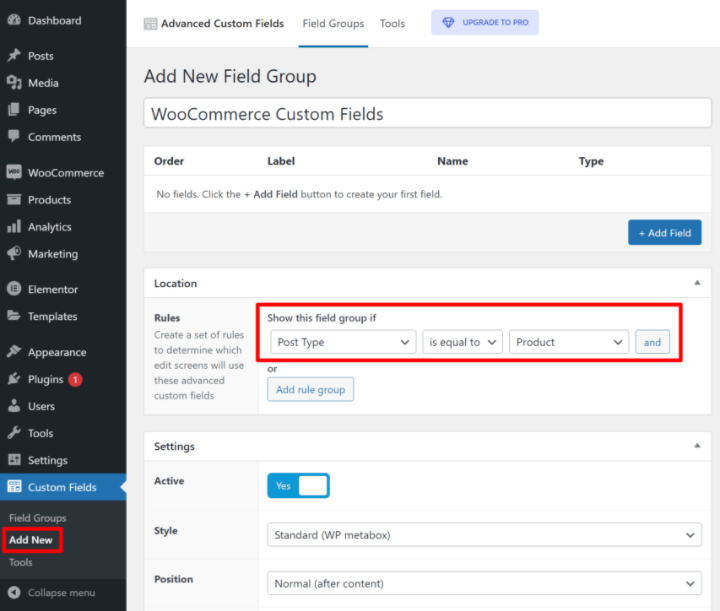
Bu özel alanları yalnızca belirli ürünlerde (örneğin belirli bir kategorideki ürünler) görüntülemek istiyorsanız, gerektiğinde daha fazla kural ekleyebilirsiniz. Örneğin, "Giyim" veya "Dekor" kategorilerindeki ürünleri hedeflemek şöyle görünür:
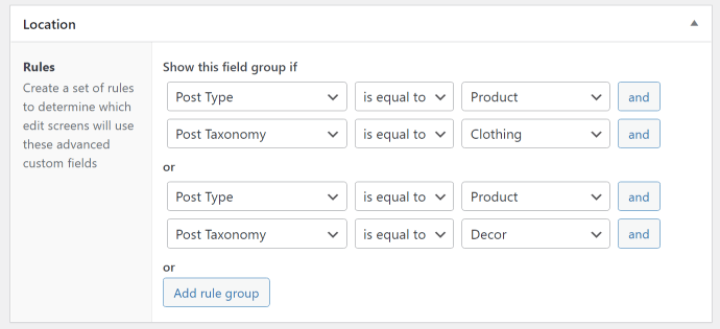
Ardından, arayüzün üst kısmındaki + Alan Ekle düğmesini kullanarak özel alanlarınızı ekleyebilirsiniz. Her alan için farklı alan türleri arasından seçim yapabilir (örn. sayı vs kısa metin vs uzun metin vb.) ve o alanla ilgili diğer ayrıntıları yapılandırabilirsiniz.
Örneğin, burada toplanacak üç özel alan var…
- Tasarımcının adı.
- Tasarımcının tasarımı yarattığı yıl.
- Tasarımcıdan tasarım hakkında bir açıklama.
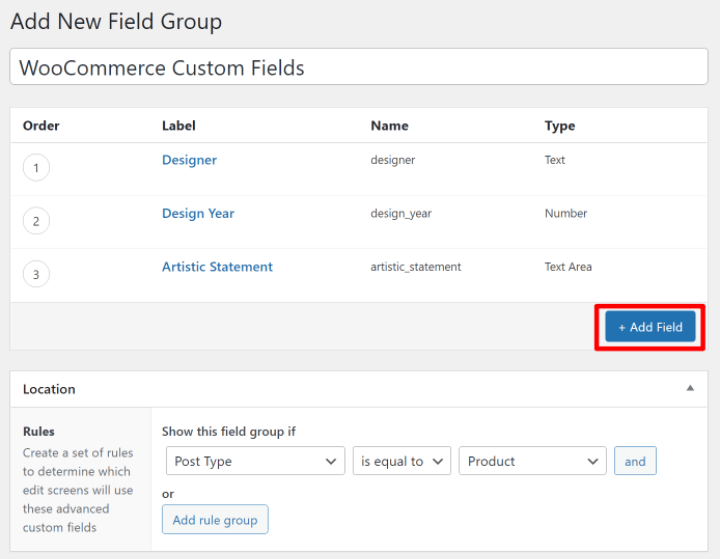
Her şeyin nasıl göründüğünden memnun olduğunuzda, devam edin ve saha grubunuzu yayınlayın .
Artık bir ürünü düzenlediğinizde, ürün düzenleme arayüzünde şu yeni özel alanları göreceksiniz:
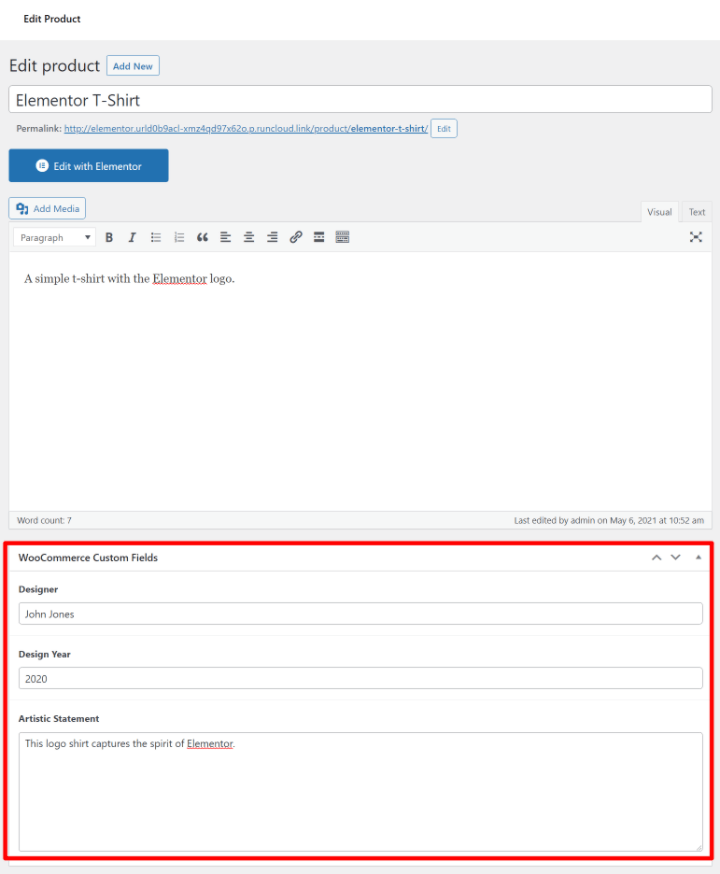
Bir sonraki bölümde, bu özel alanlardaki bilgileri nasıl alacağınızı ve WooCommerce mağazanızın ön ucunda nasıl görüntüleyeceğinizi göstereceğiz.
Ama önce – diğer WooCommerce özel alanları – özel ürün giriş alanları hakkında konuşalım.
Özel WooCommerce Ürün Giriş Alanları Nasıl Oluşturulur
Bir ürün hakkında ek bilgi toplamak ve sitenizin ön ucunda görüntülemek istiyorsanız yukarıdaki eklentiler harikadır. Ancak, ön uçta alışveriş yapanlardan özel girdi toplamak için harika değiller. Örneğin, alışveriş yapanların ürüne eklenecek özel bir gravür mesajı girmesine izin vermek.
Bu kullanım durumu için genellikle bir WooCommerce ürün eklentileri eklentisi isteyeceksiniz. Bu eklentiler, mağazanızın ön ucunda alışveriş yapanlardan ürün girdisini kabul etmek için özel olarak tasarlanmıştır.
Bu ihtiyacı karşılamak için birçok eklenti bulabilirsiniz, ancak başlamak için iki iyi yer:
- Resmi WooCommerce Ürün Eklentileri eklentisi – 49 $
- Gelişmiş Ürün Alanları – freemium
WooCommerce ekibinin resmi Ürün Eklentileri eklentisini kullanarak nasıl çalıştığını size göstereceğiz, ancak temel fikir tüm ürün eklenti eklentilerinde aynı olacaktır.
Eklenti yüklendiğinde, ürünlerinizin bazılarında/tümünde görüntülemek istediğiniz özel giriş alanlarını oluşturmak için Ürünler → Eklentiler'e gidebilirsiniz.
ACF'yi kurarken olduğu gibi, alanlarınızı tüm ürünlere veya yalnızca belirli ürün kategorilerine hedefleyebilirsiniz.
Ayrıca gerektiği kadar alan ekleyebilir ve farklı alan türleri arasından seçim yapabilirsiniz.
Tek önemli fark, bir müşterinin yaptığı seçimlere göre bir ürünün fiyatını ayarlama seçeneğine de sahip olmanızdır.
Örneğin, alışveriş yapan kişi özel bir gravür/mesaj eklemek isterse fazladan 5 ABD doları talep edebilirsiniz:
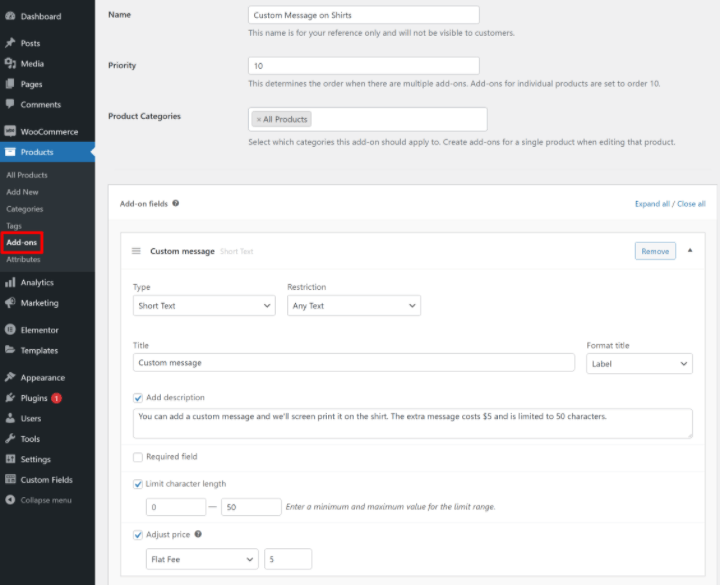
Ürün düzenleyicide çalışırken, doğrudan ürünlere özel giriş alanları ekleme seçeneğiniz de vardır. Bunu, Ürün verileri kutusundaki yeni Eklentiler sekmesinden yapabilirsiniz:
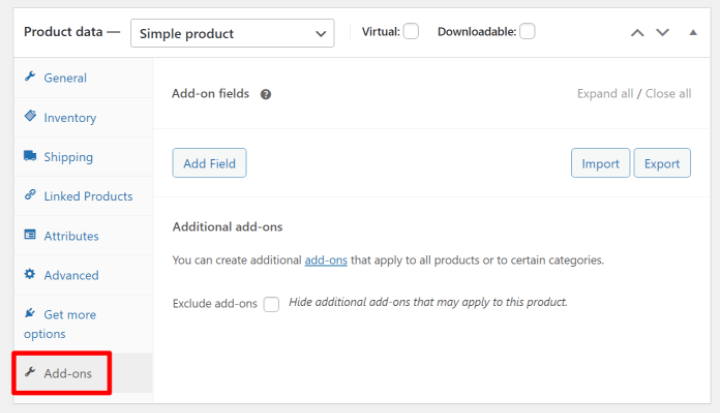
Ürün Eklentileri eklentisi, bu özel alanları mağazanızın ön ucunda otomatik olarak görüntüler. Ancak bir sonraki bölümde, Elementor kullanarak yerleşimlerini manuel olarak nasıl kontrol edebileceğinizi göstereceğiz.
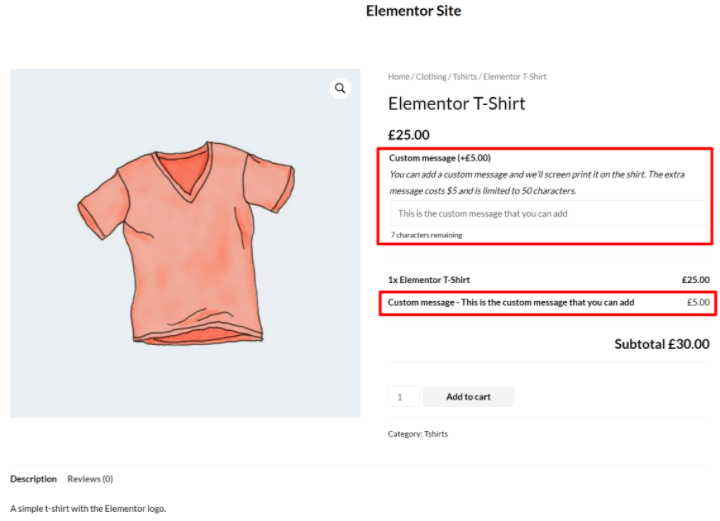
WooCommerce Özel Alanları Nasıl Görüntülenir
Artık özel alanlarınızı oluşturduğunuza ve bunlara bilgi eklediğinize göre, bu bilgileri sitenizin ön ucunda görüntülemeye hazırsınız.
Burada size iki seçenek göstereceğiz:
- eleman
- Functions.php dosyası aracılığıyla özel kod
eleman
WooCommerce özel alanlarınızı görüntülemenin en kolay yolu Elementor Pro ve Elementor WooCommerce Builder'dır. Elementor'un görsel, sürükle ve bırak arayüzünü kullanarak, özel alanlarınızdan veri içeren bir veya daha fazla ürün şablonu oluşturabilirsiniz.

Başlamak için Şablonlar → Tema Oluşturucu'ya gidin ve yeni bir tek ürün şablonu oluşturun.
Daha sonra önceden hazırlanmış şablonlardan birini seçebilir veya sıfırdan kendi ürün tasarımınızı oluşturabilirsiniz. Burada yardıma ihtiyacınız varsa, WooCommerce ürün sayfası tasarımını nasıl özelleştireceğinize dair tam kılavuzumuza göz atabilirsiniz.
WooCommerce özel alanlarınızı eklemeye hazır olduğunuzda, normal bir Metin Düzenleyici widget'ı ekleyin ve ardından onu dinamik etiketlerle doldurma seçeneğini belirleyin. Dinamik etiketler açılır menüsünde ACF Alanı'nı seçin:
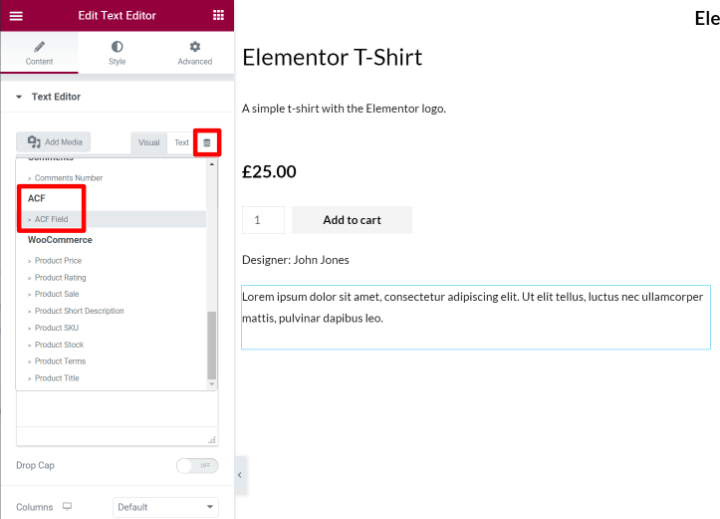
Bir sonraki ekranda, İngiliz anahtarı simgesini tıklayın ve tam olarak görüntülemek istediğiniz özel alanı seçmek için Anahtar açılır menüsünü kullanın:
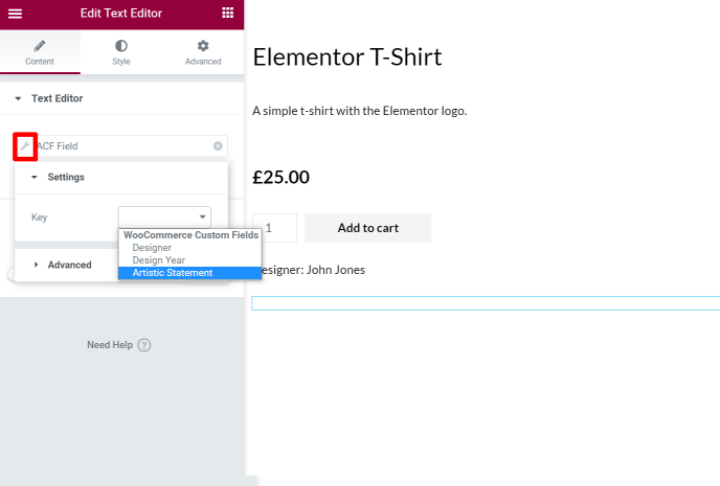
Özel alandaki bilgilerden önce/sonra statik metin eklemek için Gelişmiş seçenekleri de kullanabilirsiniz.
Ve bu kadar! Elementor şimdi, önizlemekte olduğunuz ürün için özel alan verilerini dinamik olarak çekecektir.
Özel alanlarınızı yalnızca metinden daha fazlasını doldurmak için de kullanabilirsiniz. Örneğin, bir sayı özel alanı eklediyseniz, yıldız derecelendirmelerini, sayaçları ve daha fazlasını doldurmak için bu sayıyı kullanabilirsiniz.
Veya bağlantıları dinamik olarak da doldurabilirsiniz. Örneğin, ürünün belgelerine bir bağlantı içeren özel bir alan oluşturabilir ve bu bağlantıyı tek ürün sayfasındaki bir düğmeyi doldurmak için kullanabilirsiniz.
Bu özellik hakkında daha fazla bilgi edinmek için Elementor Pro'daki dinamik içerikle ilgili tam kılavuzumuzu okuyabilirsiniz.
Veya bu bilgiyi Elementor'da görüntülemenin başka bir yolu olarak, özel alan verilerinizi içeren bir ürün tablosu da oluşturabilirsiniz.
Elementor'daki Ürün Giriş Alanları Nedir?
Yukarıdaki eklentilerden biriyle (bahsettiğimiz resmi Ürün Eklentileri eklentisi gibi) özel ürün giriş alanları oluşturduysanız, bu eklentiler genellikle bu alanları mağazanızın ön ucunda otomatik olarak görüntüler; bunları Elementor şablonlarınıza manuel olarak eklemeniz gerekir.
Elementor'da, bu eklenti alanları genellikle tasarımlarınızda Sepete Ekle widget'ını eklediğiniz her yerde görüntülenir. Bu nedenle, onları hareket ettirmek istiyorsanız, Sepete Ekle widget'ının yerleşimini ayarlayabilirsiniz.
Functions.php Dosyası
Kodu nasıl çözeceğinizi biliyorsanız, alt temanızın functions.php dosyasını veya Kod Parçacıkları gibi bir eklentiyi kullanarak ürün sayfasına WooCommerce özel alanları da ekleyebilirsiniz. Ancak, karmaşık olduğu için çoğu insan için bu yöntemi önermiyoruz.
Kurmak için sadece kodu anlamanız gerekmeyecek, aynı zamanda gerçek zamanlı bir görsel önizleme almayacaksınız ve alanlarınızı yerleştirmek zor olacak. Elementor'un çoğu mağaza sahibi için daha iyi bir seçenek olmasının nedeni budur.
Manuel kod yöntemini kullanmak istiyorsanız, özel bilgilerinizi yerleştirmek için WooCommerce kancalarına güveneceksiniz. "Kancalara" aşina değilseniz, temel olarak WooCommerce mağazanızın belirli bölümlerine kod veya içerik eklemenize izin verirler.
Örneğin, ürün başlığının üstüne, ürün başlığının altına, sepete ekle düğmesinin altına vb. içerik eklemek için farklı kancalar bulabilirsiniz.
Başlamak için, özel alanlarınızdan içerik enjekte etmek istediğiniz konum için kancayı seçmek isteyeceksiniz. Bu konumları görselleştirmeyi kolaylaştırmak için Business Bloomer'ın mükemmel görsel WooCommerce kanca kılavuzunu kullanabilirsiniz.
Kullanmak istediğiniz kancayı bulmaya ek olarak, alanınızı ACF'den görüntülemek için PHP'ye de ihtiyacınız olacak. Bunu nasıl alacağınızdan emin değilseniz, ACF'nin çok ayrıntılı belgeleri vardır.
Ardından, alanı görüntülemek için aşağıdaki gibi bir kod parçacığı kullanabilirsiniz, burada insert_hook_location kullanmak istediğiniz kanca konumudur ve field_name ACF'den gelen alan adı bilgisidir :
Örneğin, aşağıdaki pasaj, WooCommerce ürün meta ayrıntılarının altındaki sanatsal ifade özel alanını görüntüler:
Mağazanızın ön yüzünde şöyle görünebilir:
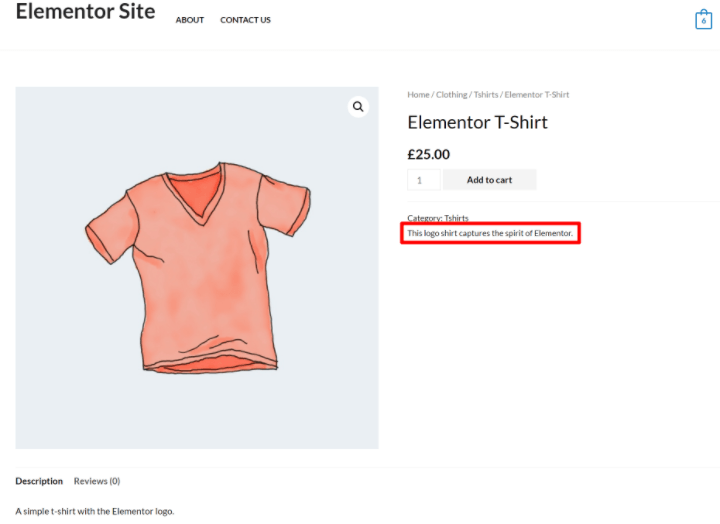
Ek özel alanları görüntülemek için işlemi tekrarlayabilirsiniz.
WooCommerce Özel Alanlarını Kullanmaya Başlayın
WooCommerce özel alanlarının nasıl kullanılacağını anlamak, özel, optimize edilmiş WooCommerce mağazaları oluşturmak için gerçekten yararlıdır.
Arka uç panosuna ek ürün verileri girmek ve bu bilgileri ön uç sitenizde görüntülemek için yapılandırılmış bir yol sunmak için bunları kullanabilirsiniz. Veya alışveriş yapanların ürünlerinizi özelleştirmesine izin vermek için özel giriş alanları da oluşturabilirsiniz.
Ek ürün verileri için özel alanlar oluşturmak üzere Gelişmiş Özel Alanlar (ACF) gibi bir eklenti kullanabilirsiniz, özel giriş alanları ise özel bir ürün eklentisi eklentisi gerektirir.
Ardından, bu özel alanları mağazanızın ön ucunda görüntülemenin en kolay yolu için Elementor ve Elementor WooCommerce Builder'ı kullanabilirsiniz. Elementor ile özel alanlarınızdan sınırsız dinamik bilgi içeren kendi özel ürün şablonlarınızı oluşturabilirsiniz - kod gerekmez.
Mağazanızda WooCommerce özel alanlarını nasıl kullanacağınız hakkında hala sorularınız mı var? Bir yorum bırakın ve bize bildirin!
